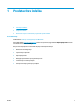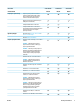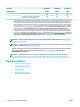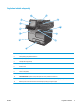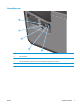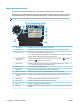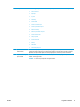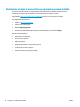HP Officejet Enterprise Color MFP X585 / Flow X585 - User Guide
Pogled na nadzorno ploščo
Na začetnem zaslonu lahko dostopite do funkcij izdelka in si ogledate trenutno stanje izdelka.
Na začetni zaslon se lahko kadar koli vrnete tako, da se dotaknete gumba »Domov« na levi strani nadzorne
plošče izdelka. Za izhod iz menija se dotaknite gumba »Domov« v zgornjem levem kotu večine zaslonov.
OPOMBA: Na začetnem zaslonu so lahko prikazane različne funkcije, odvisno od konfiguracije izdelka.
caps lock
shift
A S D F G H J K L
Z X C V B N M
@ alt
alt
shift
enter
,
.
?
/
:
;
“
‘
Network Folder
S D F G
enter
k
Folder
H J K L
:
;
“
‘
Network
12
13
14
15
3
2
1
16
4
6 7 8 9 10 11
5
1 Gumb »Domov« Dotaknite se ga, kadar koli se želite vrniti na začetni zaslon.
2 Gumb »Osveži« Gumba »Osveži« se dotaknite, če želite izbrisati spremembe in se vrniti na privzete nastavitve.
3 Gumb Vpis ali Izpis Če želite odpreti zaščitene funkcije, se dotaknite gumba Vpis.
Če ste se vpisali za dostop do zaščitenih funkcij, se dotaknite gumba Izpis in se izpišite iz izdelka. Ko
se izpišete, izdelek vse možnosti ponastavi na privzete nastavitve.
4 Logotip HP ali gumb
Začetni zaslon
Logotip HP se na vseh zaslonih, razen na začetnem, spremeni v gumb »Domov«
. Dotaknite se
gumba »Domov«
, da se vrnete na začetni zaslon.
5 Gumb za konec Dotaknite se gumba »Ustavi«, če želite začasno zaustaviti trenutno opravilo. Odpre se zaslon Stanje
opravila, na katerem lahko prekličete ali nadaljujete opravilo.
6 Gumb za začetek Za začetek kopiranja pritisnite gumb Začni.
7 Stanje izdelka Vrstica stanja naprave vsebuje informacije o splošnem stanju naprave.
8 Gumb za izbiro jezika Dotaknite se gumba za izbiro jezika, če želite izbrati jezik zaslona nadzorne plošče.
9 Gumb za prehod v način
mirovanja
Dotaknite se gumba za prehod v način mirovanja, če želite izdelek preklopiti v način mirovanja.
10 Gumb Omrežje Dotaknite se gumba Omrežje, če želite informacije o omrežni povezavi.
11 Gumb Pomoč Dotaknite se gumba Pomoč, da bi odprli vgrajeni sistem pomoči.
12 Polje Kopije V polju Kopije je prikazano nastavljeno število kopij.
13 Drsni trak Dotaknite se puščice navzgor ali navzdol na drsnem traku, da si ogledate celoten seznam funkcij, ki
so na voljo.
8 Poglavje 1 Predstavitev izdelka SLWW